Содержание:
Фотопринтер Epson Stylus Photo P50 может нуждаться в установке драйвера, если тот был подключен к новому компьютеру или ОС оказалась переустановлена. Пользователю предоставляется несколько вариантов того, как это можно сделать.
Установка ПО к Stylus Photo P50
Как правило, в комплекте к печатающему устройству идет CD с драйвером. Но далеко не у всех пользователей он сохраняется со временем, а в современных ПК и ноутбуках дисковода вовсе может и не быть. В этой ситуации тот же самый драйвер придется скачать из интернета.
Способ 1: Сайт Эпсон
Конечно же, каждый производитель представляет всю необходимую поддержку своей продукции. Владельцы всех периферийных устройств могут скачать программное обеспечение с сайта, в нашем случае с сайта Epson, и установить его. Если на компьютере используется Windows 10, драйвер для нее не оптимизирован, но вы можете попробовать установить ПО для Windows 8 (если потребуется, в режиме совместимости), или перейти к другим вариантам, описанным в этой статье.
- Кликните по ссылке выше, откройте раздел «Драйверы и поддержка».
- В поисковое поле впишите P50 и из списка совпадений выберите первый результат.
- Откроется страница продукта, где вы увидите, что фотопринтер относится к архивным моделям, но драйвер тем не менее адаптированы для следующих версий Виндовс: XP, Vista, 7, 8. Выберите нужную, включая ее разрядность.
- Отобразится доступный драйвер. Скачайте его и распакуйте.
- Запустите исполняемый файл, в котором кликните «Setup». После этого произойдет распаковка временных файлов.
- Появится окно со списком трех моделей фотопринтеров, каждый из который совместим с текущим драйвером. Нужная нам модель уже выделена, остается только нажать на «ОК». Не забудьте снять галочку, назначающую принтер по умолчанию, если вы не хотите, чтобы через него происходила печать всех документов.
- Укажите предпочитаемый язык.
- Примите правила Лицензионного соглашения.
- Подождите немного, пока будет происходить установка.
- В процессе вы увидите системный вопрос об установке программного обеспечения от Эпсон. Ответьте утвердительно и дождитесь окончания инсталляции.
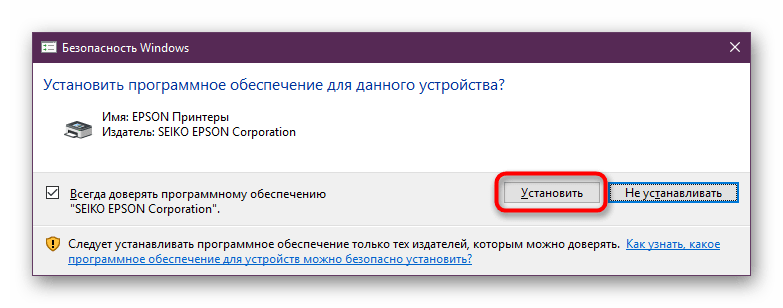
Если установка пройдет успешно, вы получите соответствующее окно с уведомлением. После этого можно начать пользоваться девайсом.
Способ 2: Утилита от Epson
Этот вариант подходит активным пользователям техники этой компании или желающим получить больше фирменного программного обеспечения. Утилита от Эпсон умеет не только обновлять драйвер, используя те же серверы для скачивания файлов, что и в Способе 1, но обновляет прошивку принтера, находит дополнительные приложения.
- Используйте ссылку выше, чтобы перейти на официальную страницу скачивания программы.
- Найдите блок с загрузками и скачайте файл, совместимый с Windows или с MacOS.
- Разархивируйте его и запустите. Для установки потребуется принять Лицензионное соглашение.
- Начнется установка, ожидаем и при необходимости подключаем фотопринтер к ПК.
- По окончании запустится программа, которая сразу распознает подсоединенное устройство, а если у вас их несколько, выберите P50 из списка.
- После сканирования будут найдены все подходящие приложения. В верхней части окна отображаются важные обновления, в нижней — дополнительные. Галочками должно быть отмечено то программное обеспечение, которое вы желаете видеть на своем компьютере. Определившись с выбором, жмите «Install … item(s)».
- В ходе установки нужно будет еще раз принять соглашение аналогично первому разу.
- Если вы дополнительно выбрали прошивку принтера, появится следующее окно. Здесь вам нужно будет внимательно прочитать меры безопасности, чтобы не повредить микропрограмму, на которой и базируется работа P50. Для запуска кликайте «Start».
- Завершится инсталляция уведомлением об этом, окно можно закрыть кнопкой «Finish».
- Точно так же закройте сам Epson Software Updater и проверьте работу принтера.
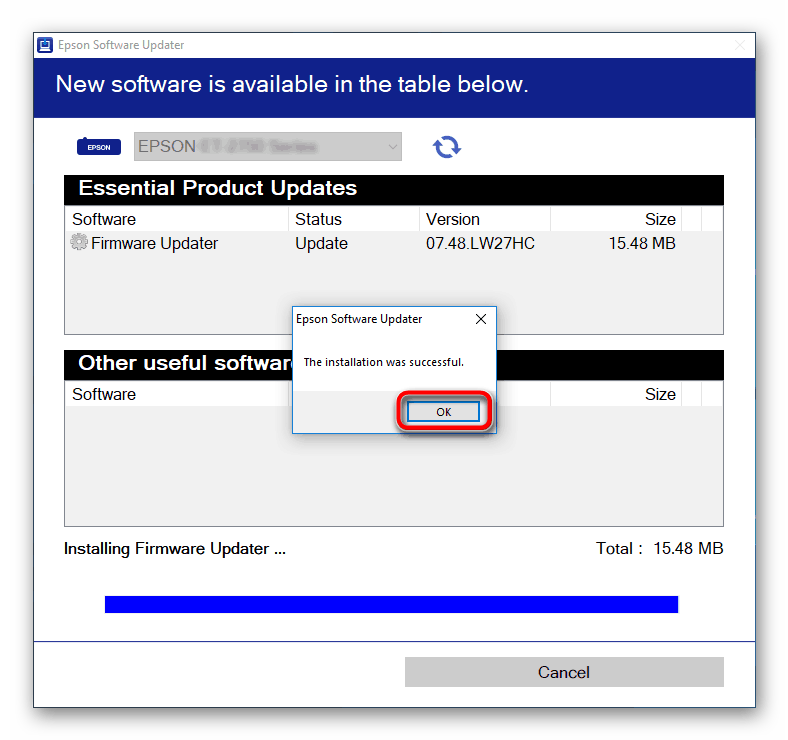
Способ 3: Программы для установки драйверов
Существуют и такие программы, которые умеют обновлять программное обеспечение сразу всех компонентов ПК и подключенных к нему устройств. Ими удобно пользоваться после переустановки операционной системы, когда она фактически пустая и в ней нет драйверов, обеспечивающих корректное функционирование тех или иных возможностей. Пользователь может вручную настроить, какие именно драйверы будут установлены для его конфигурации и версии Windows, а какие нет. Различаются программы списком поддерживаемых устройств и принципом работы — одни зависят от интернет-подключения, другим оно не нужно.
Подробнее: Лучшие программы для установки драйверов
Мы рекомендуем два наиболее популярных приложения — DriverPack Solution и DriverMax. Обычно они успешно обновляют не только встроенные устройства, но и периферию, отталкиваясь от версии Виндовс. Новичкам будет не лишним ознакомиться с материалом на тему правильного использования этого софта.
Подробнее:
Как обновить драйверы на компьютере с помощью DriverPack Solution
Обновляем драйверы с помощью DriverMax
Способ 4: ID принтера
Для корректного взаимодействия ОС и физического девайса последним всегда присвается персональный идентификатор. С его помощью пользователь может также отыскать и драйвер, чтобы потом его установить. В целом такой процесс очень быстрый и простой и иногда помогает в поиске ПО к тем версиям операционной системы, которые не поддерживает сам разработчик оборудования. У P50 следующий ИД:
USBPRINT\EPSONEpson_Stylus_PhE2DF
А вот что с ним делать дальше и как же отыскать при помощи него нужный драйвер, читайте в другой нашей статье.
Подробнее: Поиск драйверов по ID оборудования
Способ 5: Диспетчер устройств
В Виндовс, как знают многие пользователи, имеется инструмент под названием «Диспетчер устройств». С его помощью можно установить базовую версию драйвера, которая обеспечит нормальное подключение фотопринтера к компьютеру. Стоит отметить, что ввиду несовершенности данного способа Майкрософт может установить не самую свежую версию или вообще ее не найти. Кроме того, вы не получите дополнительное приложение, позволяющее управлять устройством через расширенные настройки. Но если все это вам не важно или вы просто испытываете проблемы при подключении оборудования, используйте инструкцию из статьи по ссылке ниже.
Подробнее: Установка драйверов стандартными средствами Windows
Вы ознакомлены с основными доступными методами поиска и установки драйвера на фотопринтер Epson Stylus Photo P50. Отталкиваясь от вашей ситуации, выберите самый удобный и пользуйтесь им.
 Анастасия
Вам помогли мои советы?
Анастасия
Вам помогли мои советы?
 lumpics.ru
lumpics.ru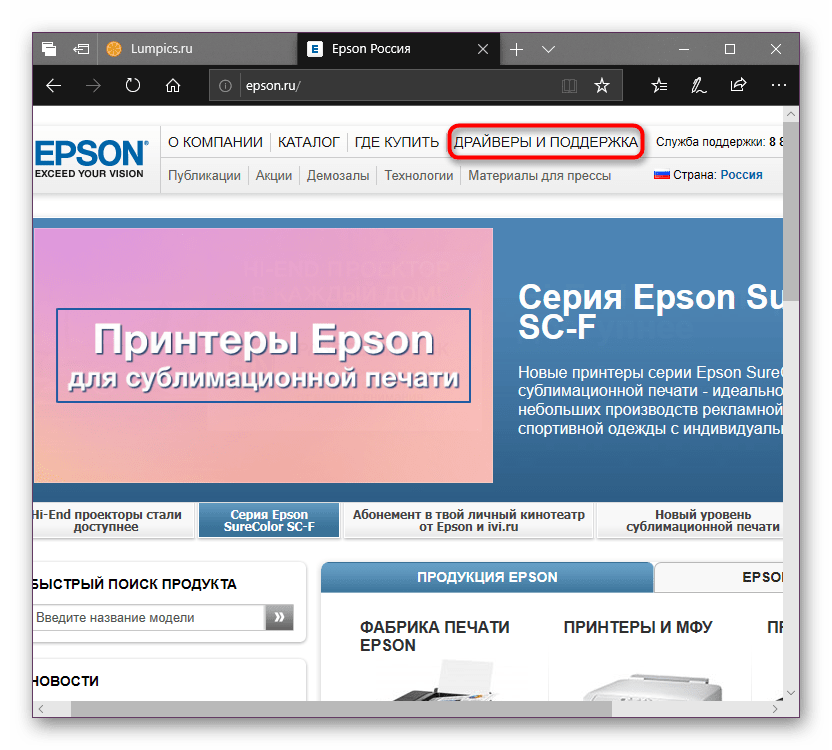
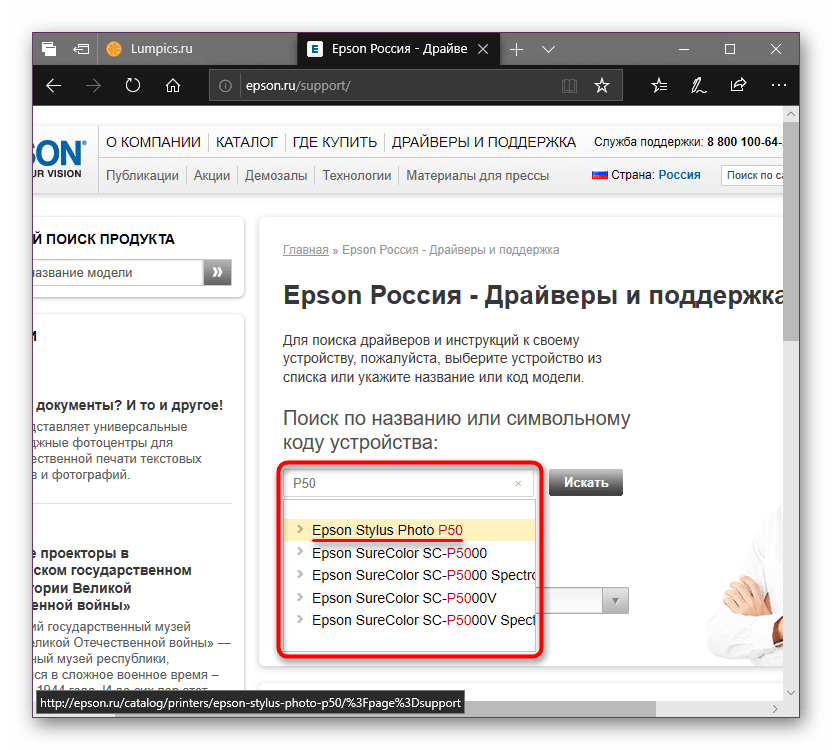
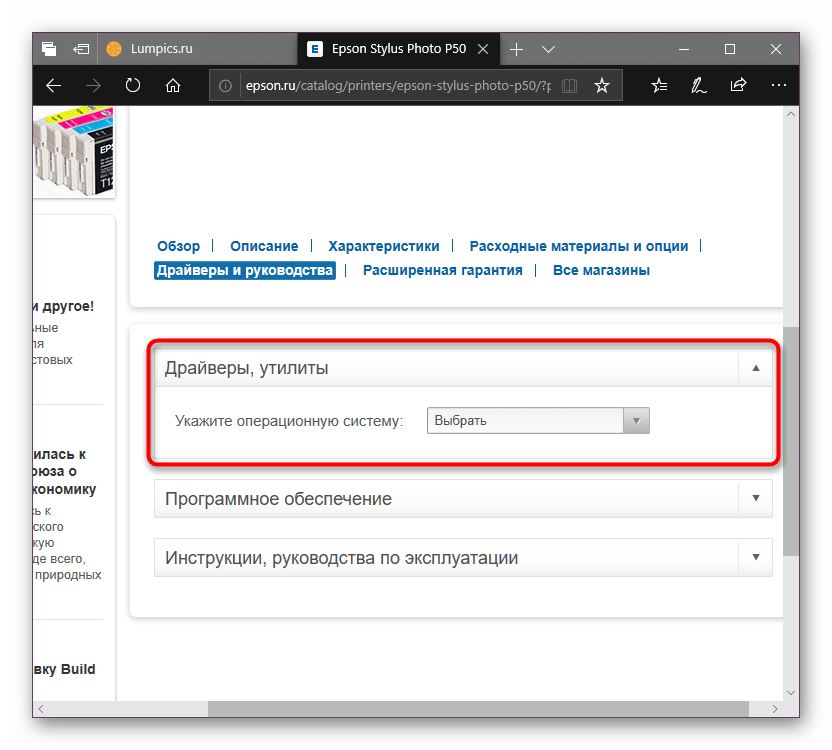
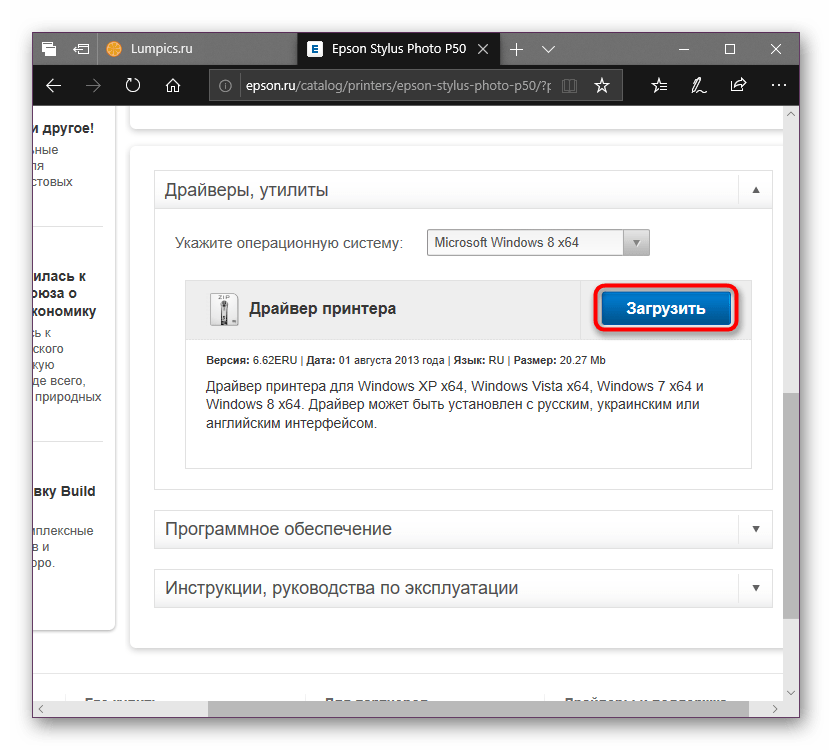
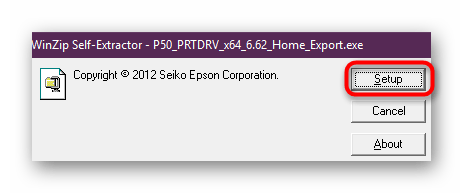
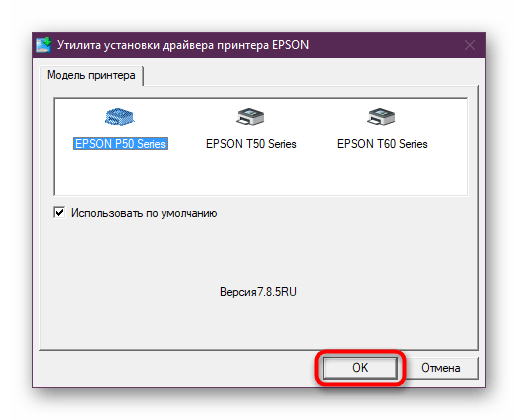
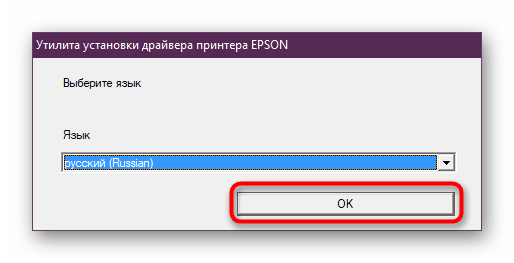
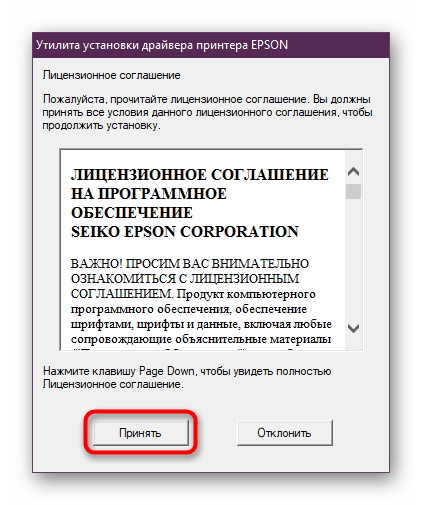
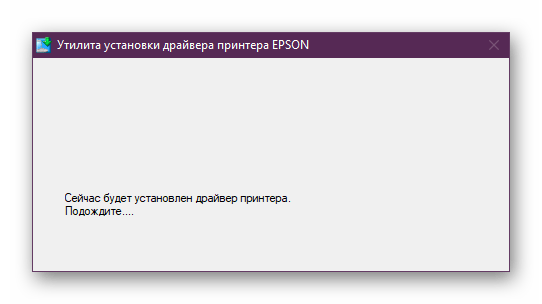
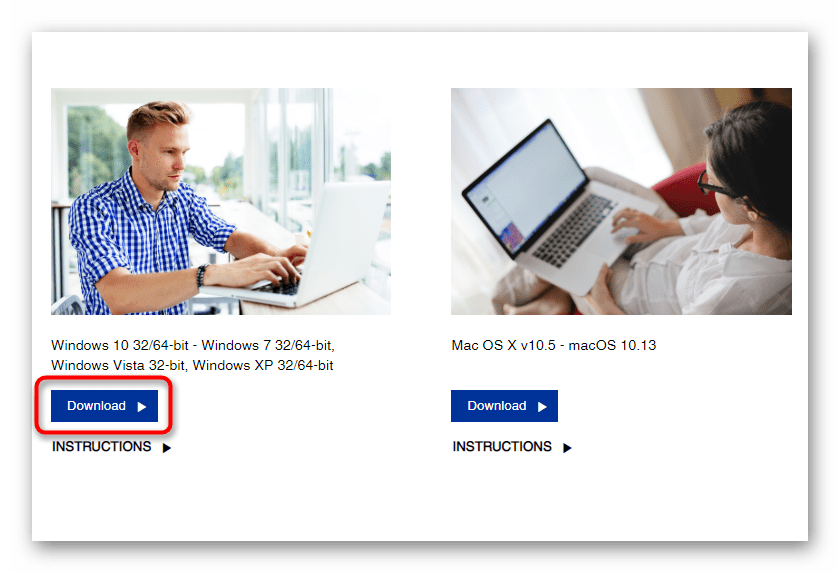
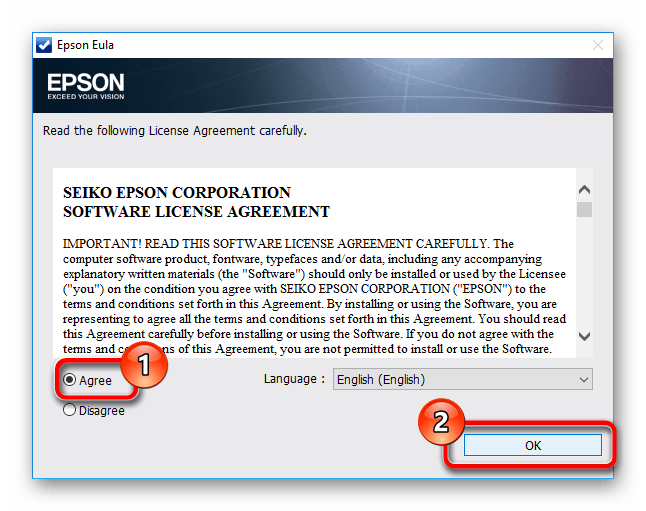
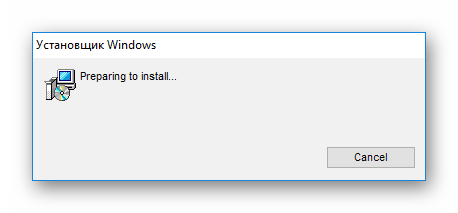
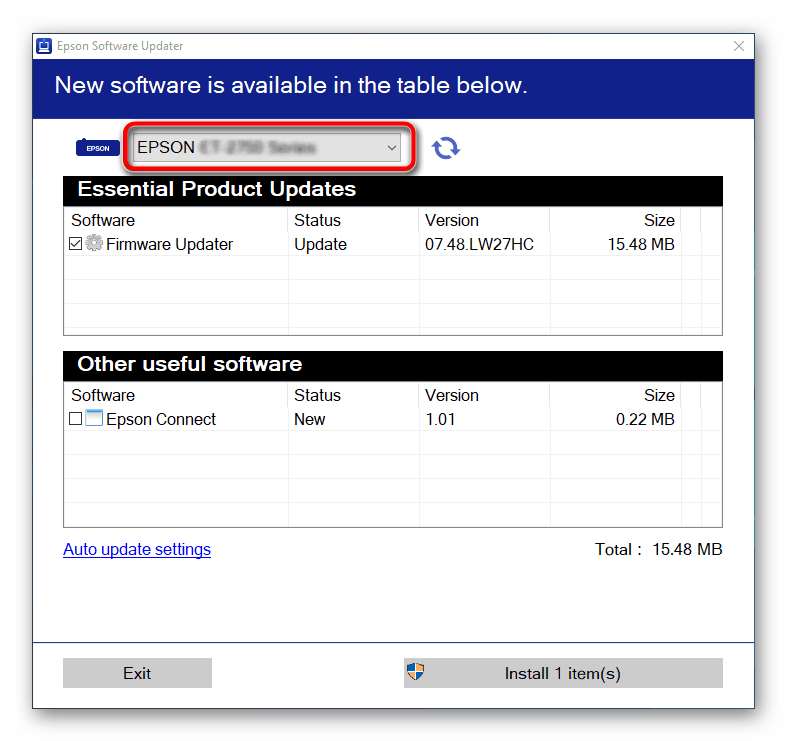
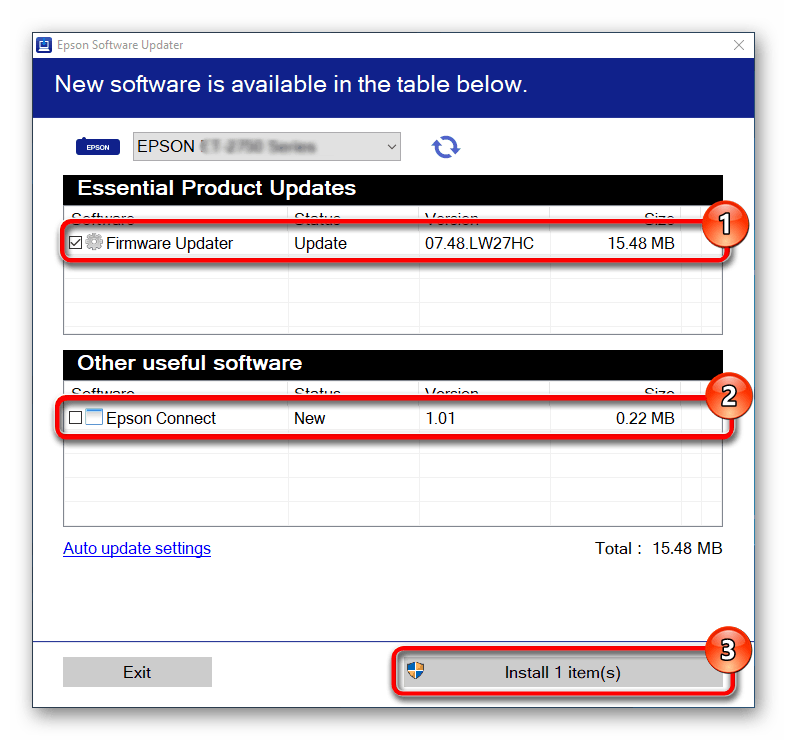
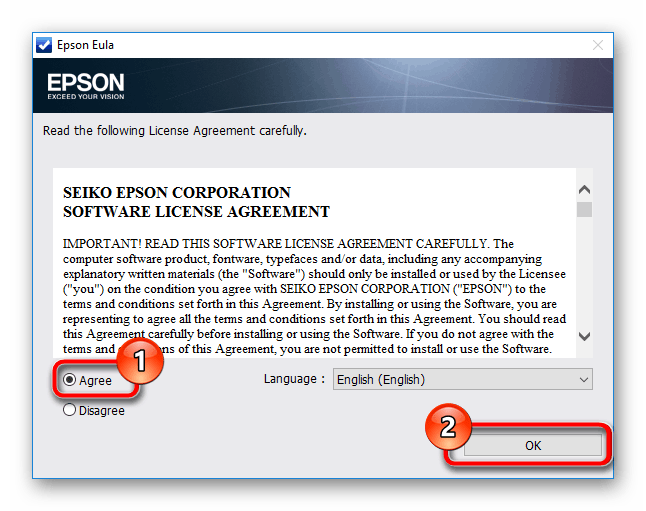
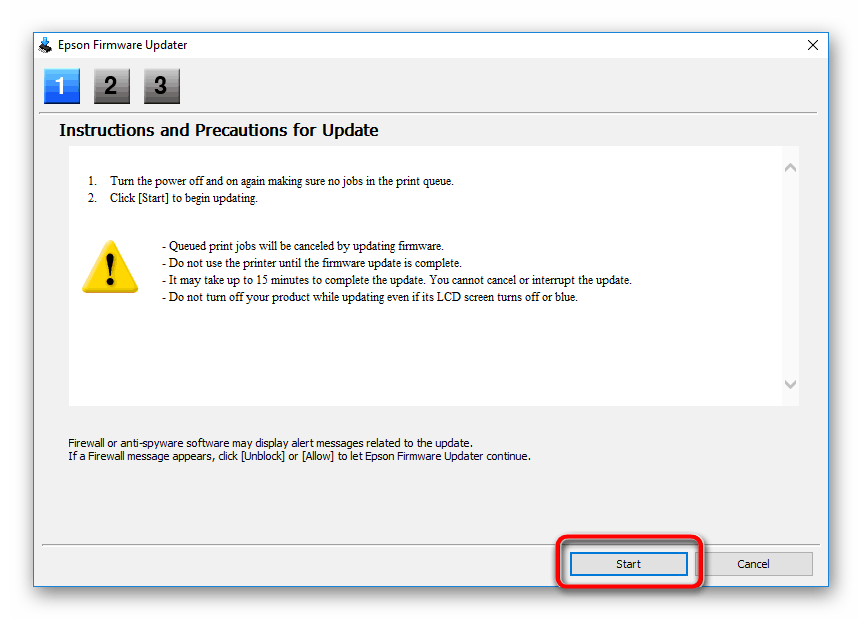
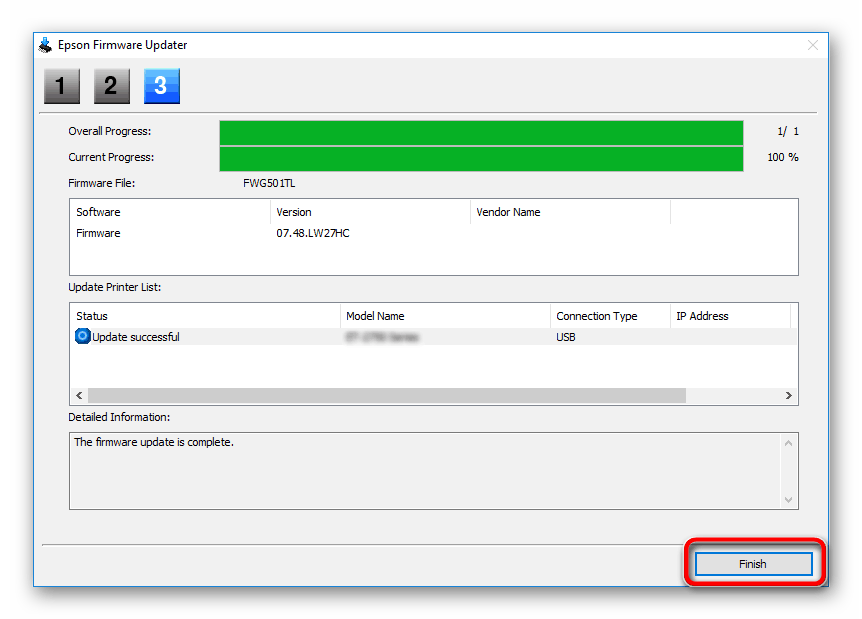
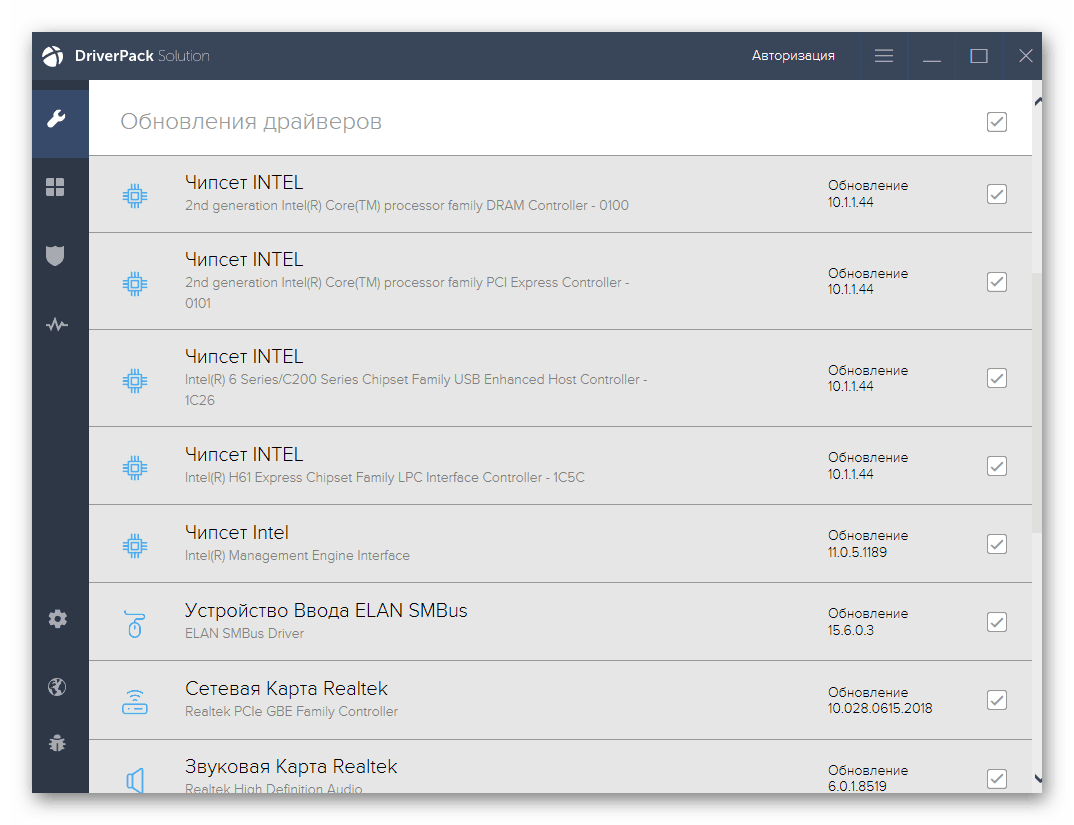
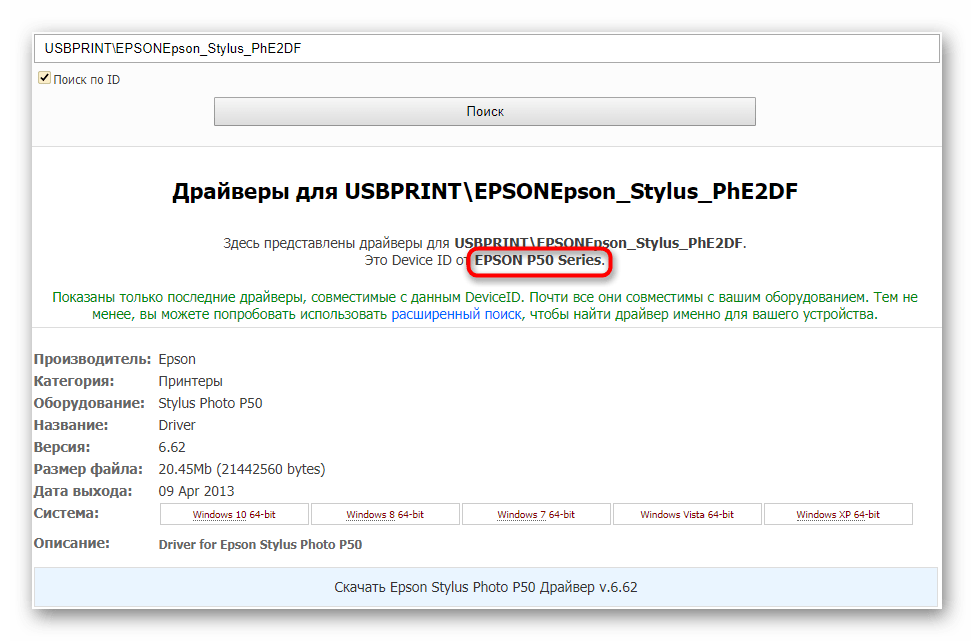
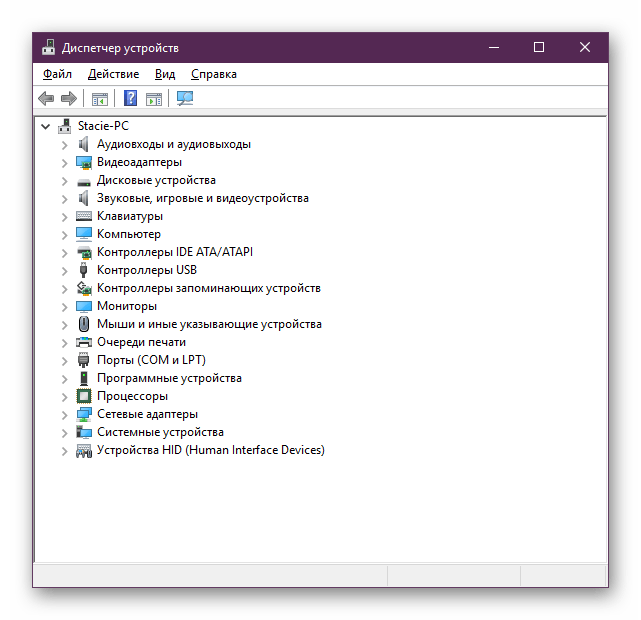












Спасибо большое за статью. Очень часто захожу на ваш сайт за советами.